
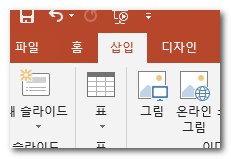
메뉴에서 [삽입]으로 들어가시면

파워포인트에 영상을 넣을 경우엔 오프라인 발표를 주로 하기 떄문에 반드시 [비디오]에서 [내 PC의 비디오]를 선택해야 합니다. 물론 인터넷이 원활한 환경이라면 온라인 비디오를 선택하셔도 되긴 합니다만, 불안정할 수 있고, 딜레이가 발생할 수도 있기 떄문입니다.

https://addoncrop.com/youtube-video-downloader-5/?id=8191368
YouTube Video Downloader - Browser Extension
YouTube video downloader enables you to download videos in high-quality video formats. It also allows converting videos into MP3 format. The video qualities include 1080p, 720p, 480p, and 360p. The user can download videos of different formats in these qua
addoncrop.com
위 사이트에서 제공하는 파일을 다운받아서 크롬에 확장 프로그램을 설치하면

크롬으로 유튜브 동영상을 볼 때 밑에 다운로드 버튼이 생기게 됩니다. 아주 쉽죠?
설치하는 과정이 약간 어려울 수도 있긴 하지만 한 번 설치하면 아주 유용하게 사용할 수 있습니다.
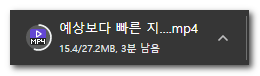
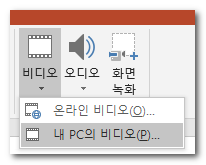
하면 됩니다.

아 근데 이렇게 삽입-비디오-내PC의 비디오로 해도 되지만
그냥 윈도우 탐색기 폴더에서 동영상 파일을 Ctrl + C로 복사해서
파워 포인트에서 Ctrl + V로 붙여넣어도 삽입이 되더군요?ㅋㅋㅋ
'컴퓨터 인터넷' 카테고리의 다른 글
| 2021년 12월 AMD, 인텔 CPU 성능 순위(블로그 추천) (0) | 2021.12.31 |
|---|---|
| 오토핫키 컨트롤/윈도우 키눌림 에러 증상(결론: sendinput의 문제) (1) | 2021.12.26 |
| 압축(ZIP) 폴더 다중 볼륨 세트의 마지막 디스크를 삽입하고 [확인]을 클릭하면 계속합니다. - USB 압축파일 오류 문제 (0) | 2021.10.13 |
| 윈도우10 설치 이미지 ISO 다운로드 및 설치 USB 제작 (0) | 2021.07.27 |
| 설치 프로그램에서 초기화를 실패했습니다. 문제를 확인하려면 adobe 지원 관리자를 다운로드하십시오(다 실패하고 결국 포맷함) (0) | 2021.07.26 |



댓글